Въпрос
Проблем: Как да коригирам грешка 0x800700CE: Името на файла или разширението е твърде дълго?
Здравейте. Не мога да преименувам папки на моя компютър с Windows 10. Получавам грешката „0x800700CE: Името на файла или разширението е твърде дълго.“ Преименуването на файлове работи перфектно, какъв може да е проблемът?
Решен отговор
Windows зависи от хиляди процеси, работещи във фонов режим, за да работи гладко. Хората могат да започнат да изпитват грешки, сривове, замръзвания и грешки, ако нещо се обърка. Това може сериозно да наруши работния процес и да попречи на хората да изпълняват важни задачи. Някои потребители са срещнали грешка „0x800700CE: Името на файла или разширението е твърде дълго.“
Тази грешка изглежда пречи на потребителите да преименуват определени файлове, папки или и двете. Освен това може да направи файлове и папки недостъпни, невъзможни за отваряне или преглед, защото грешката го предотвратява. Не е известно какво може да причини такъв проблем, но някои потребители съобщават, че поведението е започнало след инсталиране на програми за сигурност на трети страни. Ако наскоро сте изтеглили антивирусни инструменти, струва си да опитате първо да ги деинсталирате и да видите дали това помага.
Някои потребители казаха, че простото стартиране на инструмент за отстраняване на неизправности с файлове и папки също е помогнало за отстраняването на проблема, така че включихме тази стъпка в нашето ръководство. За съжаление не всички хора имаха такъв късмет. Някои казаха, че са опитали всичко и нищо не е работило. Грешката 0x800700CE спря да се появява само след като извършиха чиста инсталация. Така че имайте предвид, че това може да е нещо, което трябва да направите, ако проблемът продължава.
Отстраняването на неизправности може да бъде дълъг процес, така че можете да опитате да стартирате инструмент за поддръжка като ReimageMac пералня X9 който може да коригира повечето системни грешки, BSOD,[1] повредени файлове, регистър[2] проблеми и т.н. Софтуерът може също да изчиства бисквитките и кеша[3] автоматично, така че не трябва да се притеснявате за проследяване на активността на браузъра. В противен случай продължете със стъпките по-долу, ако сте готови да започнете процеса, който може да коригира грешката „0x800700CE: Името на файла или разширението е твърде дълго“.
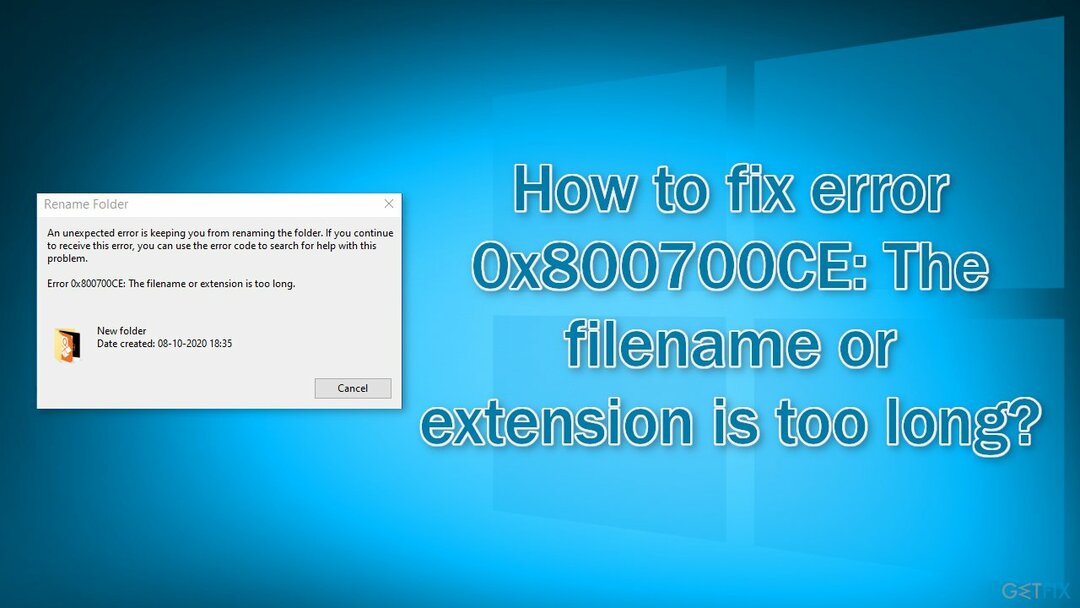
Метод 1. Стартирайте инструмента за отстраняване на неизправности с файлове и папки
За да поправите повредена система, трябва да закупите лицензираната версия на Reimage Reimage.
- Отидете до Страница за поддръжка на Windows и изтеглете помощната програма
- В Изтегляне на файл диалогов прозорец, щракнете Бягай или Отвори
- Следвайте инструкциите в инструмента за отстраняване на неизправности с файлове и папки
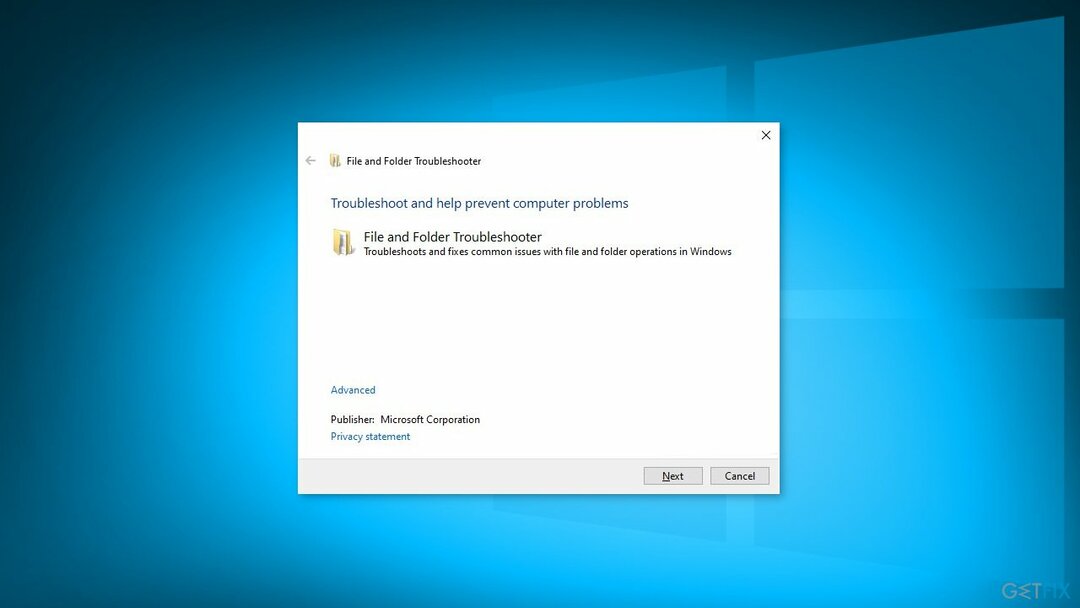
Метод 2. Преименувайте файлове чрез командния ред
За да поправите повредена система, трябва да закупите лицензираната версия на Reimage Reimage.
- Отвори File Explorer
- Щракнете върху Преглед раздел и проверете Разширения за имена на файлове и Скрити предмети
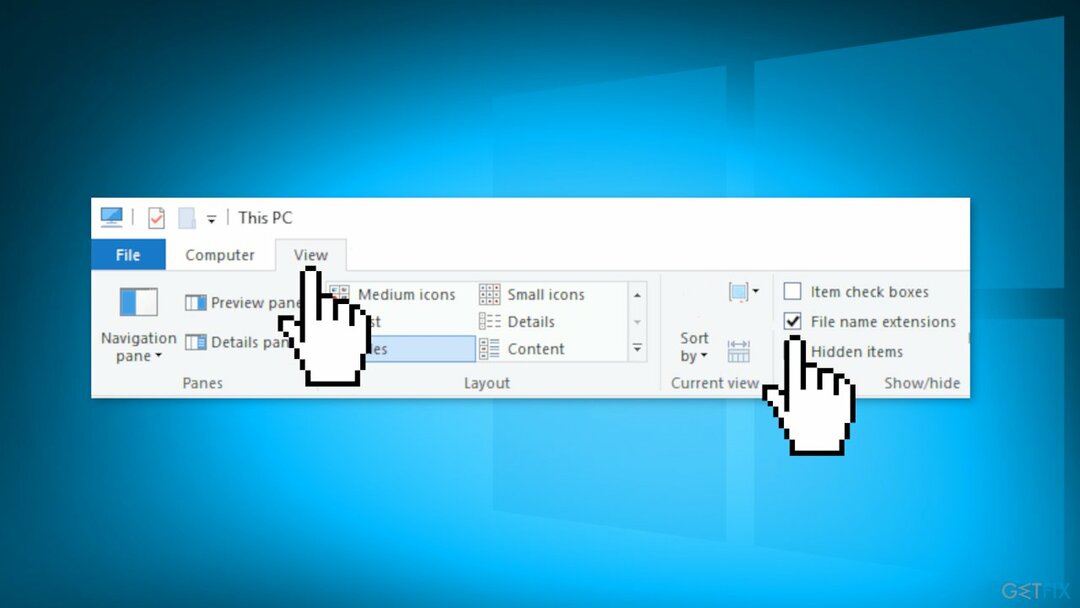
- Започнете Командния редкато администратор
- Въведете REN “C:\\Path_to_the_problematic_file\\ProblematicFile.txt” “File2.txt”
Имайте предвид, че трябва да въведете правилния път към проблемния файл, както и разширението на файла. Ние използвахме ProblematicFile.txt като пример, така че не забравяйте да го замените с действителното име на файла.
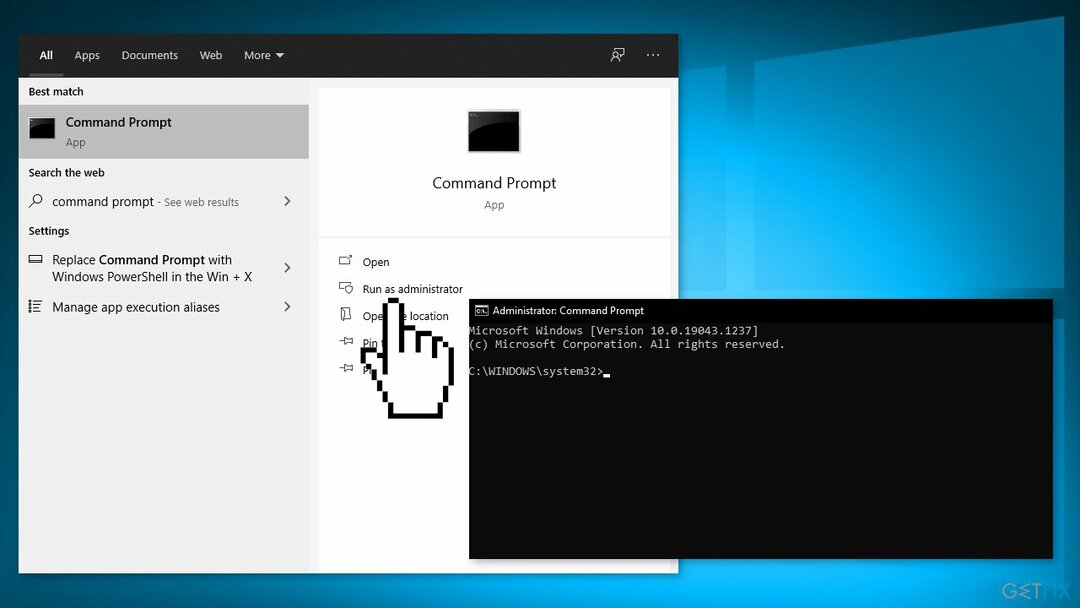
Ако имате няколко файла, до които нямате достъп, може да опитате да промените името на папката:
- Отвори Команден ред като администратор
- Въведете REN “C:\\Path_to_the_problematic_folder” “Ново име на папка”
- Трябва да имате достъп до проблемните файлове сега
Метод 3. Създайте мрежово устройство
За да поправите повредена система, трябва да закупите лицензираната версия на Reimage Reimage.
- Намерете папката, която съдържа проблемния файл и щракнете с десния бутон върху него
- Избирам Споделяне с > Конкретни хора от менюто
- Изберете потребителя или групата, с които искате да споделите файла си, и щракнете върху Дял бутон
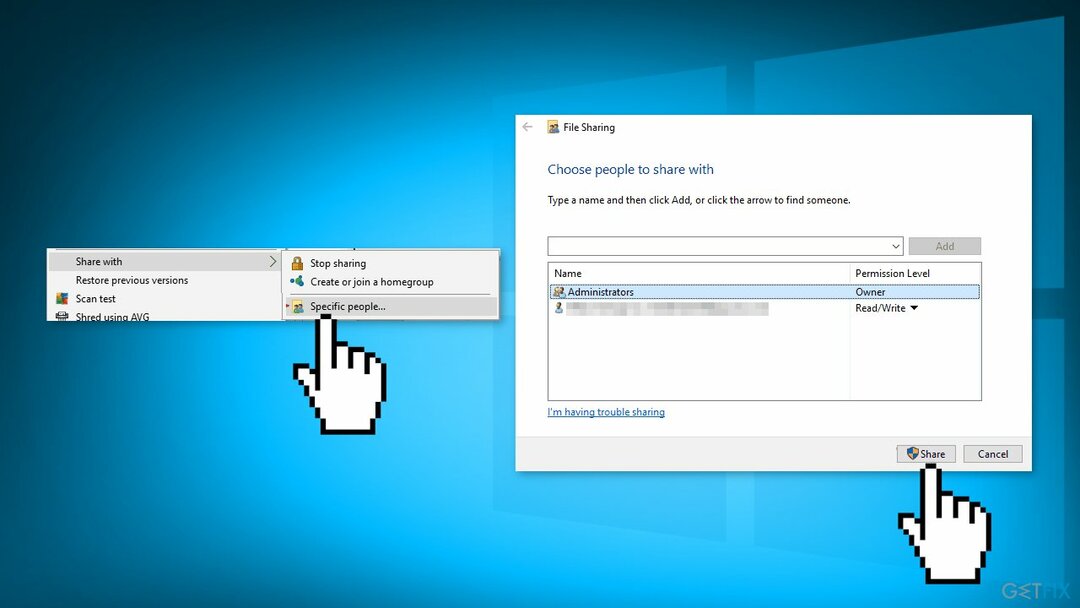
- Отвори Този компютър
- Щракнете върху Компютър раздел и изберете Карта на мрежовото устройство
- Изберете желания път на диск и папка. Не забравяйте да премахнете отметката Свържете се отново при влизане опция и щракнете върху завършек бутон
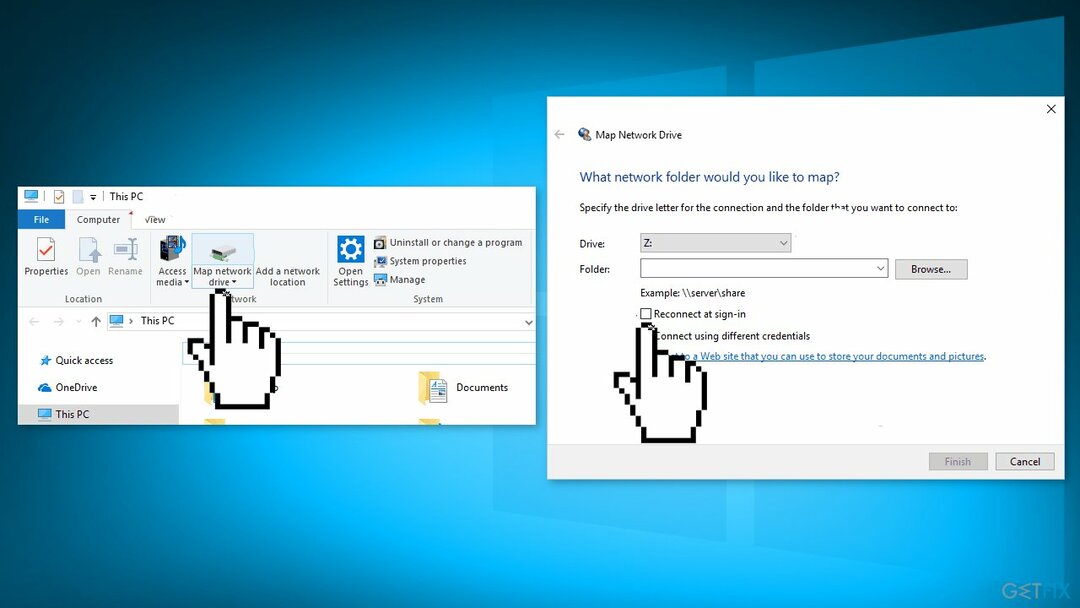
- Сега можете да използвате новото устройство за достъп до файлове
Метод 4. Чисто инсталиране на Windows
За да поправите повредена система, трябва да закупите лицензираната версия на Reimage Reimage.
Извършването на чиста инсталация изтрива данните от компютъра, така че, моля, създайте резервни копия, преди да продължите.
- Изтегли на ISO файл
- Изберете Създайте инсталационен носител за друг компютър и щракнете Следващия
- Изберете ISO файл и щракнете Следващия
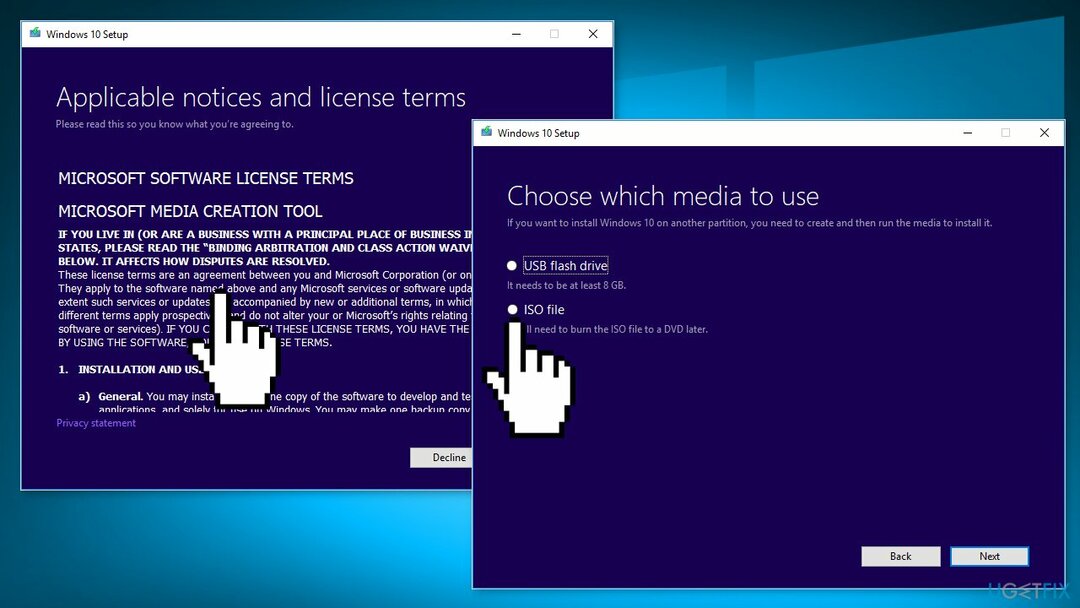
- Щракнете върху завършек
- Отвори Windows ISO файл изтеглихте
- Отвори Настройвам и щракнете Следващия
- Щракнете върху Приемам (Бъдете готови да изчакате; тази следваща част може да отнеме известно време)
- Щракнете върху Инсталирай
- Изчакайте вашата система да се рестартира и инсталира Windows
Поправете грешките си автоматично
Екипът на ugetfix.com се опитва да направи всичко възможно, за да помогне на потребителите да намерят най-добрите решения за отстраняване на грешките си. Ако не искате да се борите с техники за ръчен ремонт, моля, използвайте автоматичния софтуер. Всички препоръчани продукти са тествани и одобрени от нашите професионалисти. Инструментите, които можете да използвате, за да коригирате грешката си, са изброени по-долу:
Оферта
направи го сега!
Изтеглете корекцияЩастие
Гаранция
направи го сега!
Изтеглете корекцияЩастие
Гаранция
Ако не сте успели да поправите грешката си с помощта на Reimage, свържете се с нашия екип за поддръжка за помощ. Моля, уведомете ни всички подробности, които смятате, че трябва да знаем за вашия проблем.
Този патентован процес на поправка използва база данни от 25 милиона компоненти, които могат да заменят всеки повреден или липсващ файл на компютъра на потребителя.
За да поправите повредена система, трябва да закупите лицензираната версия на Reimage инструмент за премахване на зловреден софтуер.

За да останете напълно анонимни и да предотвратите ISP и правителство от шпиониране върху вас, трябва да наемете Частен интернет достъп VPN. Това ще ви позволи да се свържете с интернет, докато сте напълно анонимни, като криптира цялата информация, предотвратява тракери, реклами, както и злонамерено съдържание. Най-важното е, че ще спрете незаконните дейности по наблюдение, които НСА и други правителствени институции извършват зад гърба ви.
Непредвидени обстоятелства могат да се случат по всяко време, докато използвате компютъра: той може да се изключи поради прекъсване на захранването, а Син екран на смъртта (BSoD) може да възникне или произволни актуализации на Windows могат да се случи на машината, когато сте напуснали за няколко минути. В резултат на това вашата училищна работа, важни документи и други данни може да бъдат загубени. Да се възстановявам се изгубени файлове, можете да използвате Професионално възстановяване на данни – той търси в копия на файлове, които все още са налични на вашия твърд диск, и ги извлича бързо.